O Chromecast é um aparelho feito para reprodução de vídeos, mas que também serve como caixa de som sem fio para o seu computador. Conectando o gadget a uma tv o usuário poderá ter uma central de música wireless em casa, utilizando programas como Spotify e Deezer.
O problema é que esses apps são restritos e não transmitem qualquer áudio que sai do computador. Veja como ouvir sua coleção pessoal de músicas no PC e no Mac utilizando oChromecast.
Windows
Passo 1. Baixe o Chromecast Audio Stream em formato ZIP e descompacte seu conteúdo para uma pasta comum;
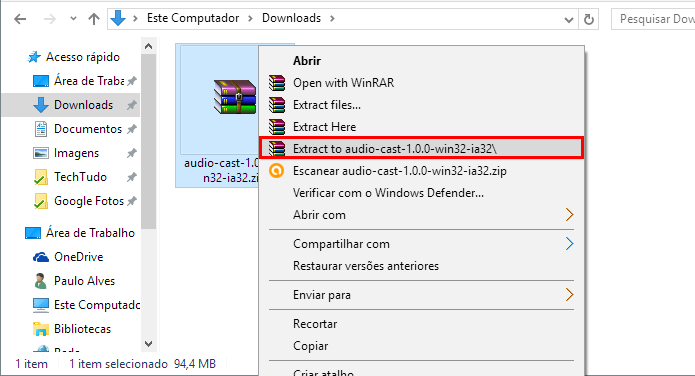 Descompacte o Audio Stream no PC (Foto: Reprodução/Paulo Alves)
Descompacte o Audio Stream no PC (Foto: Reprodução/Paulo Alves)
Passo 2. Abra a pasta recém-criada a execute o arquivo audio-cast.exe;
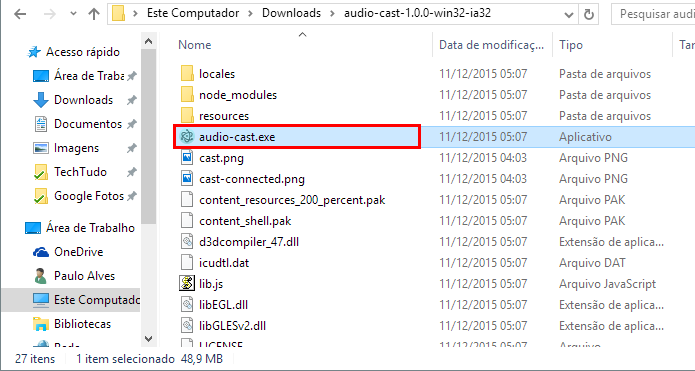 Execute o programa (Foto: Reprodução/Paulo Alves)
Execute o programa (Foto: Reprodução/Paulo Alves)
Passo 3. Abra a bandeja do Windows, no canto inferior direito da tela, e procure pelo ícone do Chromecast. Clique com o botão direito e selecione o seu Chromecast na janela pop-up;
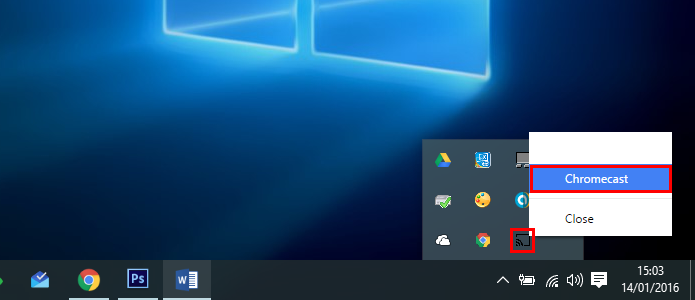 Clique com o botão direito e comece a transmitir (Foto: Reprodução/Paulo Alves)
Clique com o botão direito e comece a transmitir (Foto: Reprodução/Paulo Alves)
Passo 4. Coloque seu computador no mudo e controle o volume pelo controle da TV.
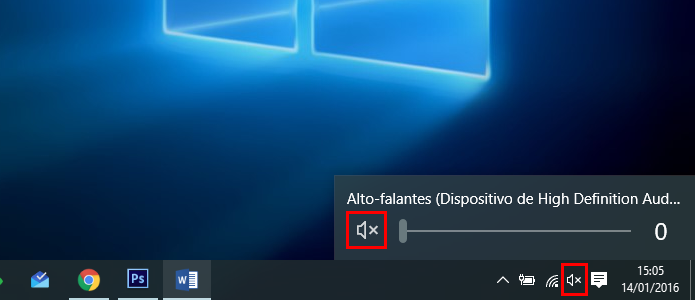 Coloque o áudio do PC no mudo para não ouvir duas vezes (Foto: Reprodução/Paulo Alves)
Coloque o áudio do PC no mudo para não ouvir duas vezes (Foto: Reprodução/Paulo Alves)
Mac
Passo 1. Baixe e instale o Soundflower;
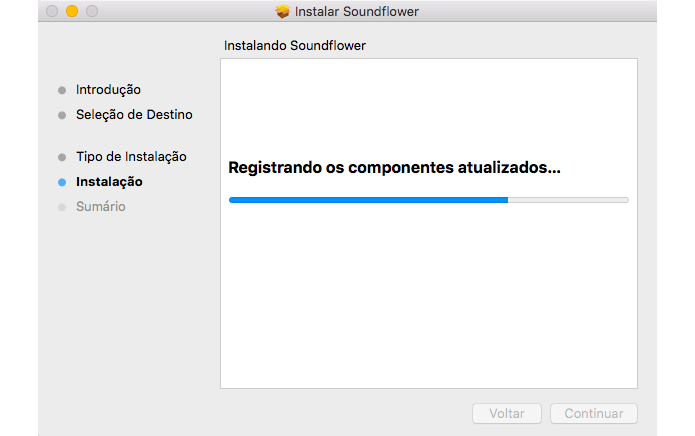 Instale primeiro o Soundflower (Foto: Reprodução/Paulo Alves)
Instale primeiro o Soundflower (Foto: Reprodução/Paulo Alves)
Passo 2. Baixe a versão mais recente do Soundcast e descompacte seu conteúdo;
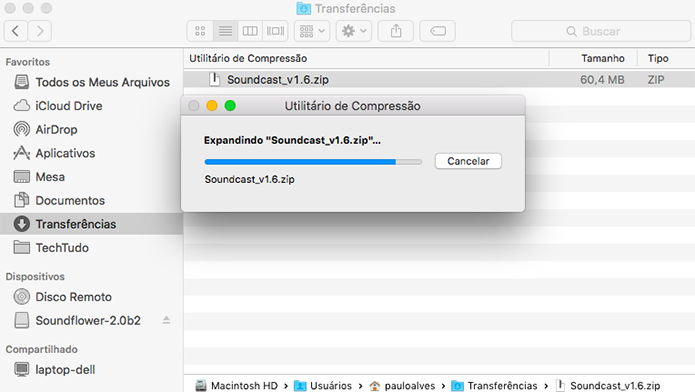 Descompacte o Soundcast (Foto: Reprodução/Paulo Alves)
Descompacte o Soundcast (Foto: Reprodução/Paulo Alves)
Passo 3. Mova o app para a pasta Aplicativos do OS X e execute-o a partir de lá;
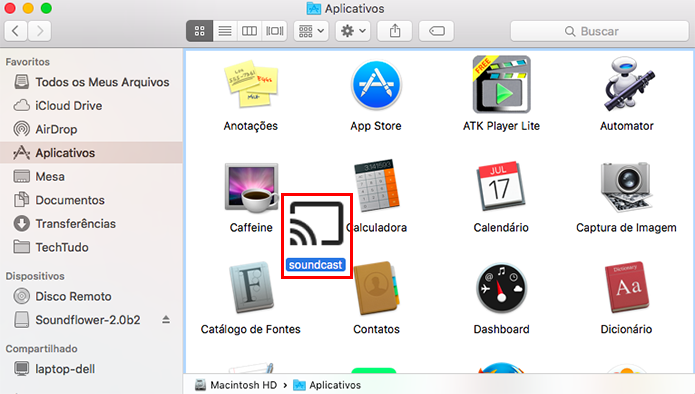 Mova para a pasta de apps e execute-o (Foto: Reprodução/Paulo Alves)
Mova para a pasta de apps e execute-o (Foto: Reprodução/Paulo Alves)
Passo 4. Acesse o Soundcast na barra superior do Mac clicando sobre o ícone do Chromecast. Passe o cursor sobre “Cast to” e, depois, clique sobre o seu Chromecast para começar a transmitir áudio.
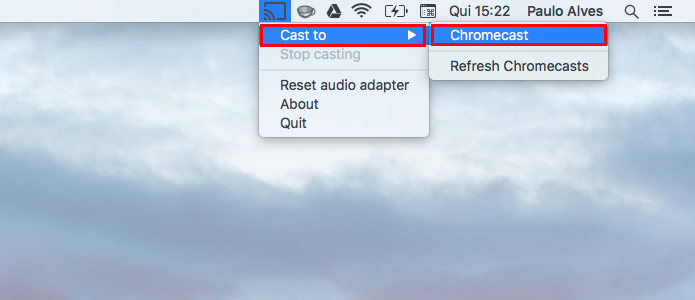 Transmita o áudio do Mac partir da barra superior (Foto: Reprodução/Paulo Alves)
Transmita o áudio do Mac partir da barra superior (Foto: Reprodução/Paulo Alves)
Em ambos os casos, o Chromecast passa a enviar qualquer som emitido pelo computador para a TV conectada, o que pode ser útil caso você queira usar seu player preferido, mesmo que ele não tenha compatibilidade com o dongle do Google. Vale ressaltar, porém, que há algum atraso entre o som que sai do PC ou Mac e o que sai na transmissão, mas nada que prejudique a qualidade do áudio.

0 comentários:
Os comentários serão moderados antes de publicar! respondo todos, obrigado por comentar.